excel中合并单元格快捷键是什么?excel合并单元格快捷键介绍
excel中合并单元格快捷键是什么?在使用excel的过程中,我们经常会使用到快捷键,那么大家知道excel中合并单元格快捷键是什么吗?现在小编就为大家带来了excel合并单元格快捷键介绍,希望可以帮助到大家。

更新日期:2023-04-08
来源:系统部落
我们在编辑excel表格时,可能会需要将其中的某个单元格调宽,你知道怎么操作吗?一些才接触excel的小伙伴就来问小编excel怎么设置合适的单元格宽度?下面就跟着小编一起来学习一下吧!
excel怎么改变单元格宽度?
首先认识excel文档的宽度和高度。打开excel办公软件,在列中,看到的单元格是单元格的宽度,在横向中,是单元格的高度。
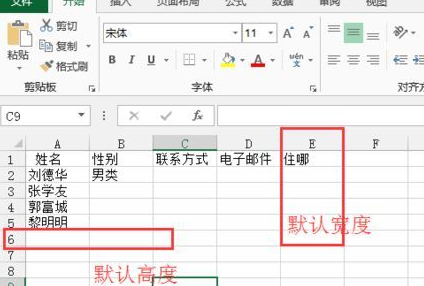
查看excel单元格的宽度数值方便修改宽度作为一个参考。在某个单元格列上点击鼠标右键,选择列宽。 就可以看到具体的数值。

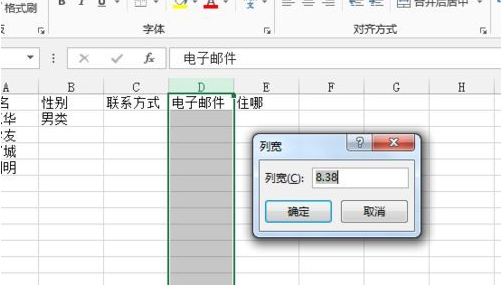
设置多个单元格等宽。选中需要设置等宽的单元格,点击右键,选择宽度。
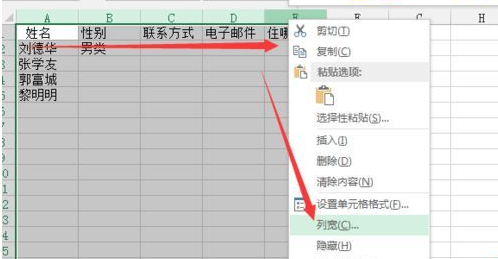
设置参数值,输入具体的宽度值,根据一个单元格宽度作为参考设置更宽或者更窄。
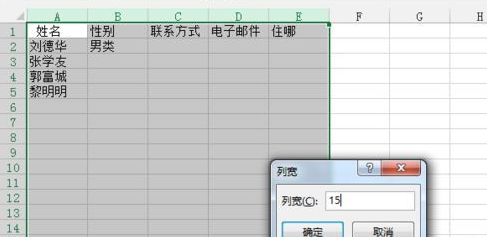
查看单元格高度。在某行上,点击右键,选择行高,就可以看到当前的高度具体数值。
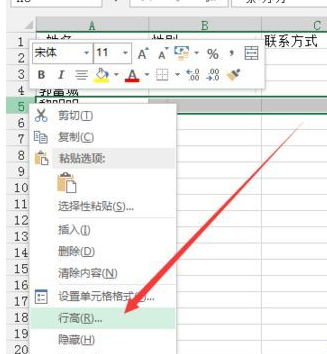
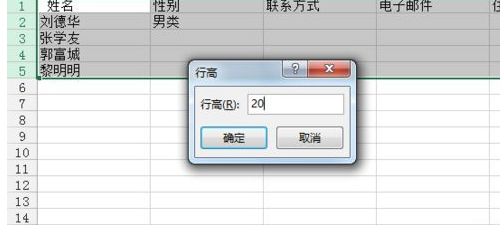
同样,设置多行单元格等高,选中需要设置的单元格,选择行高,输入具体的数值即可设定成功。
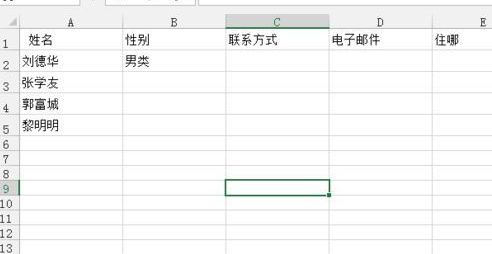
excel中合并单元格快捷键是什么?excel合并单元格快捷键介绍
excel中合并单元格快捷键是什么?在使用excel的过程中,我们经常会使用到快捷键,那么大家知道excel中合并单元格快捷键是什么吗?现在小编就为大家带来了excel合并单元格快捷键介绍,希望可以帮助到大家。

excel变绿色如何改回白色,没有打开护眼模式?
excel变绿色如何改回白色,没有打开护眼模式?在正常使用excel表格进行编辑使用的背景色是白色,但是有时候打开excel表格后发现自己的背景色变成了全绿,那要怎么改回白色呢?一起来学习下教程吧。

excel如何设置选项按钮?excel中设置选项按钮的方法
excel如何设置选项按钮?按钮功能是excel中一项非常有特色的功能,如果需要投票或者其他选择项时就需要设置按钮,那excel如何设置选项按钮呢?下面就来看看详细的设置方法吧。
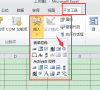
word和excel有什么区别?word和excel区别分析
word和excel的区别是什么?word和excel是现在大家使用最多的两款办公软件,很多的用户第一个疑惑肯定是word和excel有什么区别,为了大家更好的区分,我们带来了详细介绍帮助你们进行区分。

excel选择填写内容怎么设置?
在日常工作和学习生活中,我们经常会需要填写各种表格,在填写这些表格的过程中,相信小伙伴们都遇到过各种点击单元格选择输入内容的情况,比如我们可以点击单元格后选择输入“是”或者“否”,那小伙伴们知道这样的输入设置是怎么制作的吗,接下来,小编就来和小伙伴们分享具体的操作步骤,一起往下看看吧!

excel表格如何导出高清图片?
excel表格如何导出高清图片?许多用户在使用Excel的时候,经常需要使用到绘图功能,基本大部分用户都会。而导出图片就不会了,而且科研绘图一般都要求.tif格式,主要因为它有LZW无损压缩算法,可以用较小的容量保存高dpi的图片,非常适合色彩简单但要求清晰的科研图片,下面小编就带着大家一起看看怎么导出吧!

excel打印每页都有表头怎么设置?
excel打印每页都有表头怎么设置?如果工作表跨越多页,可以在每一页上打印行和列标题或标签(也称作打印标题)。 例如,对于大型复杂工作表,您可以在所有页面上重复列标题的第一行,操作步骤如下。

excel函数公式有哪些?excel函数公式大全加减乘除
excel函数公式有哪些?为了满足各种数据处理的要求,excel提供了大量函数供用户使用,用户们使用函数可以简化或缩短工作表中的公式,使数据处理简单方便,以下就是excel函数公式大全加减乘除介绍,一起看看吧。

打开excel提示无法访问文件,请尝试下列方法之一如何解决?
有不少小伙伴跟小编反映,打开excel时出现提示:无法访问文件,请尝试下列方法,这是怎么回事?要如何操作才能恢复excel的正常工作呢?可以尝试excel自带的修复功能来解决excel无法打开的问题,下面就来看看详细的操作步骤。
excel数据透视表怎么做?excel操作及使用技巧
我们一般会通过excel来制作数据透视表,数据透视表(Pivot Table)是一种交互式的表,可以进行某些计算,如求和与计数等。但是对于电脑小白来说,可能还不知道怎么制作数据透视表吧,今天小编就来简单地分享一下数据透视表的制作方法,快来看看吧。

Excel表格无法输入汉字怎么怎么办?Excel表格无法输入汉字解决方法
我们在使用Excel表格编辑数据时,发现表格打开以后无法编辑打字。那excel表格打不上字是怎么回事呢?可能是excel表格打不上字有电脑故障,输入法出现故障,excel表格被保护等多种情况。下面小编就来分享一下我的方法

excel表格怎样固定表头,每一页都有表头?
excel表格怎样固定表头,每一页都有表头?我们在使用excel表格的时候,经常会需要制作超长的表格,这些表格可能会需要打印很多张纸,但是打印出来的只有第一张纸有表头标题,其它的纸上就没有表头标题了。严重影响了阅读,那么excel表格怎样固定表头,每一页都有表头呢,一起来研究一下吧。

excel表格斜线一分为二怎么弄?单元格斜线一分为二的操作步骤
excel表格斜线一分为二怎么弄?很多用户不知道怎么把excel表格一分为二而且内容要不一样打字。今天小编给大家带来了单元格斜线一分为二的操作步骤,不清楚怎么操作的用户赶快来跟小编一起了解一下吧。

怎么在excel单元格里设置选项可以多选?(超简单,亲测有效)
今天小编给大家分享的表格小技巧是:如何制作显示多列同时可以选择多项的下拉菜单?比如下图,显示三列下拉菜单,可以选择任意多个项目合并到一个单元格,步骤超级简单,小编亲测有效。

如何在Microsoft Excel上启用新的Copilot(预览版)?
Copilot 功能将取决于应用程序。就 Excel 而言,您可以要求聊天机器人通过允许您分析和探索电子表格中的数据来更好地理解信息。此外,您几乎可以使用自然语言询问任何问题。聊天机器人也足够聪明,可以根据您的查询建议公式,预测“假设”场景,并找到数据相关性。此外,您将能够立即创建基于数据的 SWOT 分析或数据透视表。虽然尚不清楚 Copilot 何时向所有人推出,但Twitter 上的XenoPanther已经发现了隐藏在 Microsoft Excel Preview 16.0.16401.20000 中的功能的早期预览,您可以通过注册表启用该功能。还可以为 Word和OneNote启用 Copilot 。
